Cara Compile Java dengan CMD
31 December 2016 Comments Tutorial JavaMahir Koding – Java adalah sebuah bahasa pemrograman yang membutuhkan proses kompilasi untuk mengtranslasikan baris-baris kodingan java agar dapat dijalankan. Sesuai dengan tutorial “Pengenalan Bahasa Java”, kita dapat melakukan proses kompilasi jika sudah terdapat JDK di PC kita. Proses compile pun sebenarnya bisa dilakukan dengan bantuan tools editor/IDE kesukaan masing-masing. Bisa dengan Eclipse, Textpad, dll. Namun, dalam tutorial kali ini saya akan menjelaskan tutorial cara compile java dengan CMD (Command Prompt).
Sebelumnya, pastikan dahulu kalian sudah koding java dan sudah menyimpannya dengan extensi .java (bebas diletakkan dimana saja).
Jalankan cmd via run ketik “cmd” atau search di windows dengan keywords “Command Prompt”.
Change dir ke path dimana kamu meletakkan file .java
//contoh : cd C:\Users\HeryVandoro\Desktop\Java //melihat isi direktori dir
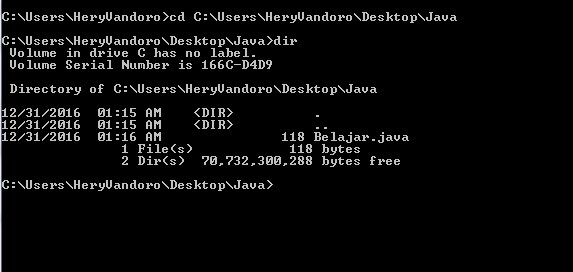
Ketikkan perintah :
//untuk compile //Belajar.java adalah nama file saya, silahkan menyesuaikan //Format : javac [NAMAFILE].java javac Belajar.java //untuk menjalankan hasil compile tadi //Format : java [NAMAFILE] java Belajar
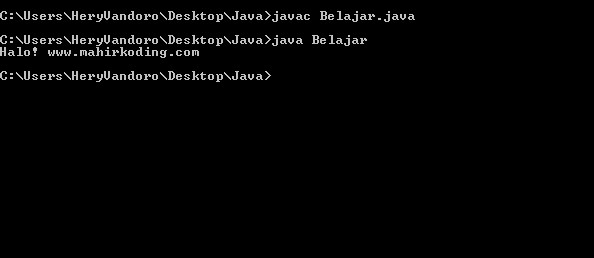
Nah, seharusnya program java yang dibuat sudah bisa run di layar CMD kita masing-masing. Namun, saya ada sedikit tips lagi supaya tidak perlu repot repot mengetikkan javac dan java setiap ingin mendebug hasil kodingan kita. Caranya adalah dengan membuat shell script (.bat) untuk melakukan tugas tersebut.
Buka notepad lalu ketikkan :
@ECHO OFF //sesuaikan path absolute letak file java kita cd C:\Users\HeryVandoro\Desktop\Java javac Belajar.java java Belajar pause
Lalu, save dengan extensi .bat (contoh : run.bat).
Jika sudah, kedepannya kalian tinggal double click saja file .bat yang telah dibuat tadi. Simple bukan?
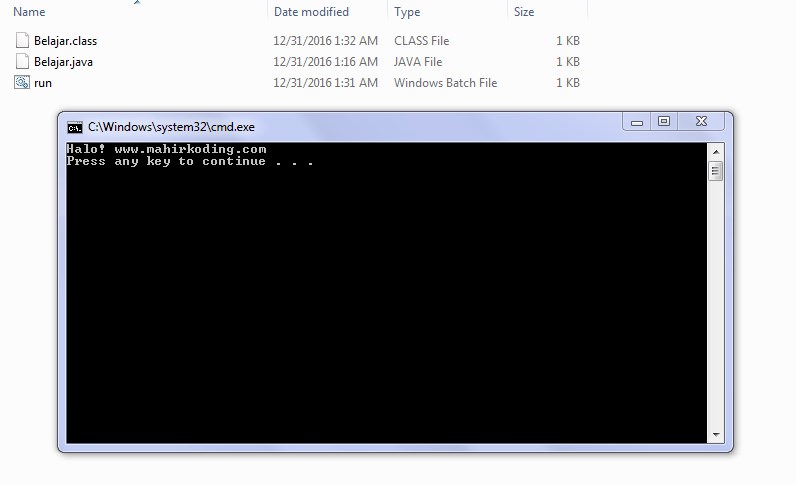
Jika ada pertanyaan yang kurang jelas silahkan berkomentar di bawah. Atau, jika ingin request tutorial juga dapat ke halaman ini. Dukung terus Mahir Koding agar dapat selalu mengupdate artikel dengan share dan like artikel ini. Terima Kasih.

